Что будет если обновить андроид. На Android не обновляется прошивка - причины и что делать
Все пользователи системы Андроид рано или поздно задумываются над тем, чтобы обновить систему. Это и не удивительно, ведь разработчики программного обеспечения не медлят с выпуском очередной новой версии. Новые обновления, как правило, открывают вам путь к новым возможностям, поэтому пользователи довольно часто находятся в поисках решения по обновлению ПО. В этой статье мы предложим вам два варианта решения этой проблемы.
1) Обновление ПО через настройки телефона
Этот метод является одним из самых простых и доступных для всех пользователей. Вам не нужно прикладывать особых усилий, только следуйте инструкции. Скриншоты сделаны на Android 4.4 - KitKat.
Шаг 1
Резервное копирование. Как правило, обновление ПО через настройки телефона - это практически безвредный процесс, но во избежание нежелательных проблем, вам необходимо сделать резервное копирование.


Шаг 3
После того как вы открыли Настройки, пролистните панель настроек до пункта Система. Нажмите на пункт «Об устройстве». Как правило, в зависимости от вашего устройства названия этого пункта могут иметь вид «О планшетном ПК» или «О телефоне»

Шаг 4
Нажмите на опцию «Обновление системы».

Шаг 5
Далее нажмите кнопку «Загрузить» или "Проверить сейчас". После этого действия у вас появится сообщение о наличии доступных обновлений для вашей системы. Стоит отметить, что обновление системы может занять у вас немного времени. Так же необходимым условием является подключение устройства к Wi-Fi. После всех действий перезагрузите устройства.

Вот, пожалуй, и все. Если после обновления устройства у вас возникли проблемы с работой, ошибки или зависания, тогда вам необходимо повторно перезагрузить устройство.
2) Обновление ПО через компьютер
Для установки последних обновлений вы так же можете воспользоваться специальными программами. Самые известные такие программы - это Kies, а так же New PC Studio.
Шаг 1
Скачайте программу на компьютер. Установите ее.
Шаг 2
Подключаем телефон через USB-шнур к компьютеру. Если вы установили программу Kies вам необходимо открыть ее и нажать вкладку "Средства".
Шаг 3
Далее выберете пункт "Обновление прошивки и инициализация". Как правило после завершения этой процедуры программа сама определит наличие доступных обновлений для вашего устройства. После всех действий, необходимо перезагрузить телефон. Так же не забывайте, что даже если вы обновляете ПО через компьютер, вам все равно необходимо наличие Интернета.
Внимание!
Какой бы вариант обновления ПО вы бы не выбрали, помните о том, что малейшая ошибка или сбой может привести к тому, что ваш телефон потеряет важные данные или попросту превратится в "кирпич". Так что будьте внимательны, когда будете устанавливать обновления. Не забывайте делать резервные копии. Удачи!
Операционная система Android пользуется большой популярностью и причиной этому служат ее многочисленные преимущества. Многие современные смартфоны и планшеты работают именно на этой операционной системе, что говорит о ее надежности, иначе бы известные производители гаджетов не использовали Android. В общем, преимуществ у данной ОС достаточно, однако цель этой статьи состоит не в описании достоинств и недостатков Android. Этот довольно объемный мануал предназначен для пользователей, желающих знать, как обновить андроид.
Периодически у каждого держателя смартфона, планшета или другого устройства, работающего на платформе Android, возникает необходимость в обновлении версии операционной системы. Разумеется, обновление не является обязательным и если этого не делать любое устройство и дальше будет функционировать нормально. Тем не менее, старая версия ОС нередко становится проблемой. Например, могут возникнуть сложности с установкой новых программ или игр, разработчики которых не позаботились о более поздних версиях андроид. Кроме того, разработчики не просто так регулярно выпускают новые версии ОС Android. Прежде всего это делается с целью устранить все недостатки предыдущих версий и добавить новые, удобные для пользователей функции.
Итак, с необходимостью обновления андроид мы разобрались, теперь давайте выясним как обновить Android на разных устройствах. В этой статье мы рассмотрим использование официальной и не официальной версии прошивки. Вашему вниманию будет представлена пошаговая инструкция, на основании которой вы сможете обновить Android на телефоне и планшете. Также мы расскажем вам, как обновить андроид через компьютер. Итак, перейдем к делу.

Перед тем, как обновить Android нужно выбрать наиболее подходящий для себя способ и вариантов здесь может быть несколько. Пожалуй, самым удобным является автоматическое обновление программного обеспечения непосредственно через телефон. То есть, данный способ не требует использования компьютера и предварительной загрузки новой версии прошивки, так как все необходимые действия будут производиться в настройках смартфона. Такой способ обновления ОС подойдет для всех устройств с версией Android не позднее 4.0. Процедура обновления ПО предельно проста и займет совсем немного времени.
Следует отметить, что процесс обновления Android может предполагать незначительные отличия в зависимости от конкретной модели смартфона. Мы подготовили пошаговую инструкцию на примере самого распространенного программного обеспечения, однако вы без труда разберетесь и в том случае, если ваше устройство имеет несколько иной интерфейс. Итак, чтобы обновить Android на телефоне выполните следующие действия:
1. Зайдите в «Настройки» смартфона. Делается это обычно через главное меню телефона или с помощью специальной кнопки на телефоне. Все зависит от модели гаджета. В любом случае проблем с этим не возникнет.

2. После входа в настройки телефона найдите пункт «О телефоне» (в некоторых случаях этот раздел может называться «О планшете» или «О смартфоне»). Здесь вы найдете номер сборки и версии андроид. После нажатия на пункт «О телефоне» перед вами появится следующее окно:

3. Далее нужно найти и зайти в раздел «Обновление системы». (в некоторых случаях данный раздел может называться «Обновление ПО» или просто «Обновление»). Теперь нужно нажать на кнопку «Обновить» (в некоторых случаях эта кнопка может называться «Проверка обновлений» или «Проверить сейчас»). Если для вашего устройства доступно обновление, смартфон автоматически загрузит его и установит. В некоторых случаях автоматическая загрузка не предусмотрена и вам нужно будет подтвердить обновление ПО. Если обновления для вашего смартфона нет, то вы увидите сообщение о том, что у вас установлена последняя версия ОС Android.

Примечание: перед тем, как установить Android следует убедиться в том, что телефон подключен к интернету и у вас достаточно трафика для загрузки новой прошивки.
Следует сказать, что некоторые устройства предполагают определенные особенности обновления операционной системы Android. Например, некоторые смартфоны Samsung предполагают необходимость включить аккаунт Samasung перед тем как обновить андроид. Заметьте, речь идет не об аккаунте Google, а об учетной записи Samasung. Если у вас еще не создан аккаунт Самсунг, то выполните следующие действия:
- В настройках телефона найдите пункт «Аккаунт и синхронизация» и зайдите в него.
- Теперь нажмите на «Добавить аккаунт» и открывшемся окне выберите раздел «Аккаунт Samasung».
- Теперь следуйте подсказкам на экране смартфона. После активации аккаунта можете приступать к обновлению андроид, придерживаясь ранее приведенной инструкции.
Также смотрите видео обновления андроид на смартфоне.

Как обновить андроид через телефон вы уже знаете. Теперь давайте выясним как обновить Android на планшете. Следует сказать, что процесс обновления ПО на планшетном компьютере не предполагает значительных отличий от обновления смартфона, тем не менее некоторые различия все же есть, поэтому мы решили подготовить отдельную инструкцию.
Довольно часто планшеты практически постоянно подключены к сети Интернет. В таком случае процедура обновления андроид сильно упрощается. Дело в том, что находясь в режиме постоянного доступа в сеть устройство может само найти новую версию операционной системы и сообщить вам об этом. Вам останется лишь принять или отклонить новое ПО. Если ранее подобное предложение уже поступало, но на тот момент вы решили отказаться от него, то в этом нет ничего страшного. Просто заходим в раздел «О планшетном ПК» и выбираем пункт «Обновить ПО».
Если автоматического обновления не произошло, то данную процедуру можно выполнить вручную. Опять-таки, процесс обновления Android на планшете может предполагать незначительные отличия в зависимости от конкретной модели устройства, однако смысл один и сложностей у вас не возникнет. Чтобы обновить андроид на планшетном компьютере нужно выполнить следующие действия:
- Зайти в «Настройки».
- Найдите пункт «О планшетном ПК». Перейдите по этой вкладке и нажмите на пункт «Системное обновление».
- После этого планшет начнет поиск последней версии ПО.
- Если на устройстве установлена последняя версия андроид, то устройство сообщит вам, что обновлений найдено не было. Если будет обнаружена новая версия ОС Android, вам предложат выполнить установку. установить. После завершения установки планшетный компьютер может перезагрузиться.
Примечание: чтобы исключить проблемы с устройством, перед тем как обновить андроид на планшете нужно заранее позаботиться о том, чтобы заряд аккумулятора планшетного компьютера был больше 50% от допустимой емкости. Желательно при обновлении ПО подключить планшет к зарядке. Это правило актуально и при обновлении ОС на телефоне.

Обновить Android можно не только непосредственно с самого устройства, но и с компьютера. Для этом вам потребуется специальная программа и диск, который идет в комплекте поставки устройства. Также версию андроид можно скачать с интернета, например, если соответствующего диска нет или вы хотите установить какую-то конкретную версию.
На сегодняшний день существует несколько программ для обновления Андроида, мы же в качестве примера используем специальное приложение Kies. Скачать программу можно в интернете, достаточно воспользоваться поиском яндекса или Google. Чтобы обновить андроид через компьютер нужно выполнить следующие действия:
1. Подключите смартфон или планшет к компьютеру и запустите приложение Kies. Программа автоматически проверит, есть ли доступное обновление ПО для вашего устройства и результат будет сообщен вам в соответствующем окне.

2. Если для вашего устройства есть новая версия операционной системы, то перед вами появится кнопка «Обновить». Нажмите на нее, после чего появится новое окно с предупреждением. Внимательно изучите представленную информацию и только после этого переходите к следующему шагу.

3. Если со всем согласны поставьте галочку напротив «Я ознакомился со всей вышеприведенной информацией» и нажмите на кнопку «Начать обновление». После этого начнется загрузка последней версии операционной системы, полностью соответствующей вашей модели смартфона или планшета.

4. Как только файлы ОС Android будут загружены, автоматически начнется обновление программного обеспечения. Если автоматическое обновление не началось, должна появиться соответствующая кнопка, нажав на которую вы подтвердите начало установки ПО.

5. Вот и все. Вы обновили Android до последней версии. Теперь можете оценить преимущества нового ПО.

Аналогичным образом выполняется обновление андроид через программы Sony PC Companion и прочие.
Также смотрите на видео как обновить андроид через kies.

Многие современные гаджеты, например, Nexus, HTC, Samsung и т.п. имеют возможность получить Android 5 Lollipop. Между тем, нередко по непонятным причинам многие пользователи не могут установить данное ПО, так как долгожданное обновление попросту не приходит. То есть, в соответствующем разделе сообщается, что для устройства нет доступных обновлений. Если вы уверены, что ваш смартфон или планшет поддерживает эту версию операционной системы, но автоматического обновления не происходит, то можно попробовать выполнить апдейт другим простым и безопасным способом, который, к тому же, не требует .
Речь идет о принудительном обновлении, при этом не нужно будет выполнять ручную установку образа и использовать не официальные прошивки. Поскольку у нас не нашлось устройства, на котором еще не установлен Android 5 Lollipop, представленные в инструкции скриншоты будут уже с этой версией ПО, однако значительной разницы нет и содержание меню ничем не отличается, поэтому вы без проблем справитесь с поставленной задачей.
Итак, заходим в «Настройки» и выбираем пункт «Приложения».

Откройте список всех приложений. Теперь необходимо найти приложение под названием Google Services Framework. Нажимаем на него и выбираем опцию «Стереть данные».

После этого выключите смартфон и сразу после включения снова проверьте обновления ПО, для этого пройдите по следующему пути: «Настройки» → «Об устройстве» → «Обновление системы».

Примечание: В некоторых случаях возможна задержка поступления обновления. Как правило, через 10-15 минут уже можно приступить к апдейту.
Если ваше устройство не поддерживает Android 5 Lollipop, а указанный ранее файл удален, ничего страшного не случиться. Правда, для дальнейшей корректной работы Google Play возможно придется повторно авторизоваться, то есть нужно просто ввести свои данные для входа в аккаунт Google, а не повторно проходить регистрацию в системе.
Также можете посмотреть на видео, как происходит обновление прошивки до андроид 5 lolipop.
Как обновить Андроид с помощью неофициальных прошивок
На этом мы будем заканчиваться данную статью. Надеемся этот довольно объемный мануал помог вам и теперь вы знаете, как обновить андроид. Если возникнут какие-то проблемы с обновлением, задавайте вопросы в комментариях.
Вам также может быть интересно
Обновить прошивку мобильного девайса можно и самостоятельно, для этого следует только прочитать инструкцию. Некоторые пользователи еще не знают, как обновить версию системы Android на телефоне, поэтому обращаются в сервисные центры. Для того чтобы самостоятельно заменить платформу более новой, на самом деле вам не потребуется какого-то особого (платного) софта или дополнительных приспособлений. На мобильной ОС «Андроид» в настоящее время работает большое количество устройств, в частности, смартфоны. Для того чтобы ваш девайс имел больше функций и возможностей, вам необходимо обновлять прошивку. Производители выпускают бесплатные программные пакеты, которые размещаются в открытом доступе, от вас только потребуется скачать их, после чего правильно установить на свой аппарат. Давайте же разберем вопрос, как обновить версию «Андроид» на телефоне, ведь в настоящее время он является очень актуальным.
История проекта
Не все знают, что описанная платформа была создана малоизвестной компанией, после чего эту операционную систему уже под свой контроль взяла Google, которая является владельцем одной из самых крупных поисковых систем, а также нескольких других популярных сервисов. Первая версия «Андроида» была разработана в 2008 году. Но в настоящий момент всего присутствует более тринадцати обновлений, которые выполнили профессиональные разработчики Не многие пользователи знают о том, как самостоятельно обновить Android. Телефон после изучения этой статьи вы сможете правильно настроить и самостоятельно, без привлечения помощи профессионалов. Если вы внимательно прочитаете инструкцию, у вас не должно возникнуть совершенно никаких трудностей в этом вопросе, так как все производится всего в несколько кликов.

Магазин
Итак, для начала давайте разберемся с тем, зачем же компания постоянно выпускает новые версии своей операционной системы. Дело в том, что данные дополнения предлагаются всем пользователям, в них исправляются ошибки предыдущих разработок, а также добавляются специальные возможности и функциональность. Если вы желаете, чтобы ваше устройство было современным, тогда вам обязательно нужно пройти описанную процедуру. На самом деле, вопрос о том, как обновить версию является не сложным. Если вы к этому делу подойдете должным образом, в таком случае у вас не должно возникнуть сложностей. После того как подключение к интернету будет успешно установлено, вам нужно зайти в «Плей Маркет» и там скачать актуальную платформу.
Другой путь
Помимо официальных специалистов компании, которые занимаются разработкой прошивок, присутствуют также и частные, как раз они создают альтернативные версии для пользователей, которые не желают видеть в своем мобильном устройстве некоторые предложенные или даже, можно сказать, навязанные сервисы от компании Google, а таких в настоящее время немалое количество.

Резервная копия
Существует несколько способов, с помощью которых вы сможете произвести обновление. Сегодня мы поговорим только о самых популярных из них, и наверняка они будут и вам интересны и удобны. Главное правило: перед тем как заниматься выполнением очередного обновления, вам потребуется полностью зарядить батарею, а также произвести синхронизацию всех своих данных, дабы они в случае каких-либо сбоев не были утрачены. Сохранить контакты, к примеру, вы сможете с помощью Google, в настоящее время подобный инструмент может быть использован совершенно любым пользователем. А самое интересное заключается в том, что синхронизацию вы сможете произвести всего в несколько кликов, а после успешной установки новой прошивки загрузить все свои данные обратно в мобильное устройство.

Автоматический вариант
Давайте начнем с первого, самого простого и распространенного способа. Если вы используете новое мобильное устройство, то наверняка у вас уже имеется свой аккаунт в сервисе GooglePlay. Соответственно однажды система вам в автоматическом режиме предложит произвести поиск актуальных программных элементов. Для того чтобы успешно обновить версию «Андроида» на телефоне, вам обязательно потребуется подключиться к беспроводной интернет-сети. Далее можно подождать сообщений от устройства. Если у вас в коммуникаторе регулярно выскакивает предложение о поиске актуального ПО, в таком случае вы уже знаете, как обновить версию «Андроид» на телефоне, ведь для обновления прошивки потребуется нажать всего несколько кнопок, и ваша мобильная система уже все сложные задачи выполнит самостоятельно.
Интернет
Итак, давайте теперь разберем второй способ того, как обновить версию «Андроид» на телефоне. Он также является несложным, и если вы внимательно отнесетесь к инструкции, то у вас не должно возникнуть трудностей. Для начала вам потребуется перейти в меню настроек, а там нажать всего несколько кнопок для того, чтобы произошло подключение к интернету. Обязательно помните о том, что при решении вопроса о том, как обновить версию «Андроид» на телефоне, вам потребуется доступ в Сеть, так как загрузка будет проходить именно с помощью нее.

Обновление поэтапно: алгоритм действий
1. Подключаем коммуникатор к Интернету.
2. Переходим к разделу «Настройки», далее «О системе» (название может меняться в зависимости от версии).
3. Включаем системы, проверяем наличие актуальных дополнений.
4. Переходим к Market, если процедура завершилась неудачно.
5. Находим актуальную версию платформы для своего коммуникатора через меню поиска.
6. Если и это не помогло, переходим на официальный сайт ОС «Андроид» и получаем обновления там.
7. Устанавливаем данный элемент как обычное приложение.
Важно! Различные неправильные действия во время обновления могут навредить вашему смартфону, вплоть до потери работоспособности. Поэтому будьте внимательны, оценивайте свои силы, риски, а также пользу от самостоятельно.
Операционная система Android значительно больше подвержена риску заражения вирусами, чем IOS от Apple. Кроме того, как и у любой другой ОС, функциональность постоянно расширяется, исправляются баги и недочеты. Google регулярно выпускает пакеты обновления до последней версии, а чем новее ваше устройство – тем их больше. Если Android не обновляется, прочитайте описанные ниже причины и возможные решения.
Установка новой версии ОС или патча безопасности необходимы в разных случаях.
Важно! Перед установкой убедитесь, что заряд аккумулятора составляет не менее 60%.
- Критическая уязвимость в текущей прошивке. В таких ситуациях Google старается выпустить «фикс» как можно быстрее – в течение одного дня. Остается выкачать «заплатку» с сервера и установить в систему.
- Плановый апдейт до актуальной версии Android. Если девайс новый – такое будет происходить часто, особенно это касается линейки Google Pixel и Nexus.
- Исправление мелких ошибок и улучшение существующих функций. Патч может содержать и незначительные изменения в интерфейсе ОС.

Как уже было отмечено, чаще всего новые патчи получают устройства с чистой версией ОС Android. Реже всего обновляются бюджетные китайские гаджеты от непопулярных производителей.
Что делать, если не обновляется автоматически
Автоматическая установка патчей может не происходить в двух случаях:
- Ваша модель телефона уже устарела. В таком случае об автоматическом обновлении можно забыть. Решение – установить кастомную прошивку или попробовать загрузить новую версию ОС с помощью ПК и USB кабеля на официальном сайте производителя.
- Опция «Обновлять автоматически» отключена в настройках смартфона. Как включить её в параметрах гаджета, описано ниже.
Причины и решения
Кроме вышеперечисленных, можно выделить следующие причины отсутствия апдейтов:
- Отсутствие стабильного интернет-подключения. В таком случае ОС просто не может загрузить необходимые файлы новой прошивки.
- Смартфон подключен к сети через 3G, а в настройках включена опция «Проверка только по Wi-Fi».
- На устройстве установлено кастомное рекавери или получены ROOT права.
- Отключены системные приложения, необходимые для процесса установки.
Производители смартфонов крайне негативно относятся к манипуляциям с прошивками, такие действия могут привести даже к превращению устройства в «кирпич». В некоторых случаях восстановить нормальную работоспособность девайса поможет только Hard Reset.

Восстановим нормальный режим обновления через параметры телефона.
- Откройте настройки девайса и перейдите во вкладку «Обновление ПО». Обратите внимание на переключатель «Автоматическая загрузка». Если он включен – все апдейты будут скачиваться автоматически.
- Нажмите на пункт «Установка вручную». Если устройство подключено к интернету, будет выполнен поиск вручную. Обычно он занимает около 15-20 секунд. Доступные патчи будут показаны в открывшемся окне.
- Если новой версии нет – проверьте состояние устройства. Зайдите в настройки, затем – «Данные о телефоне». Тапните на пункт «Состояние». Если значение этого параметра – «Официально» — девайс работает под управлением заводской версии прошивки. В таком случае патчи будут без проблем скачиваться.
- Если состояние указано «Установлены модификации» — переходите к следующему способу.

Обновляем через компьютер
Любой апдейт можно скачать вручную и установить через USB кабель и подключение к компьютеру.
Важно! Следующие действия приведут к потере гарантии, а при их неправильном выполнении смартфон можно превратить в «кирпич». По сути вы «перепрошиваете» смартфон.
- Скачайте программу Odin и установите на ПК.
- Подключите планшет или телефон к компьютеру с помощью USB кабеля. В настройках разработчика включите «Режим отладки по USB».
- Выключите гаджет, затем зажмите кнопки повышения и понижения громкости и питания одновременно. Девайс будет включен в режиме «Download Mode», должно открыться меню Recovery.
- В главном меню Odin выберите необходимые файлы во вкладках PIT, PDA и PSC. Все необходимое можно найти в темах форума 4PDA для ваших гаджетов.
- Нажмите кнопку «Start» и ожидайте окончания установки.
Важно! Не выключайте телефон во время процесса прошивки! Это приведет его в неработоспособное состояние.

Совместимость оборудования с прошивками
Всегда загружайте файлы только с официальных тем для вашего смартфона на форумах XDA или 4PDA, так вы снизите вероятность заражения вирусами и скрытыми майнерами. Действия с кастомными рекавери проводите с особой осторожностью и помните, что гарантия будет потеряна. Если неуверены, совместим ли определенный патч с вашей моделью телефона – спросите у экспертов 4PDA.
Если устройство куплено недавно, но апдейты не устанавливаются – обратитесь в официальный сервисный центр производителя. Специалисты обновят аппарат вручную, обычно такая процедура бесплатна, если манипуляции с ОС или установка ROOT прав не проводились.
Заключение
Гаджет может перестать автоматически устанавливать обновления из-за «преклонного» возраста и прекращения поддержки, а также после манипуляций с прошивками и получением ROOT прав. Всегда держите включенной опцию плановой проверки в настройках, так как последние версии содержат исправления проблем с безопасностью и улучшения многих функций Андроид.
Может быть несколько вариаций на тему того, как обновить «Андроид». Через компьютер, подключив через специальный кабель или беспроводное соединение, через само устройство (мобильный телефон, планшет), которое имеет доступ к интернету, при помощи файла обновления с официального сайта производителя. В данной статье мы расскажем подробнее про первый метод обновления.
Как обновить «Андроид» через компьютер?
Для данной процедуры нам понадобятся:

- компьютер;
- доступ в интернет (желательно безлимитный, так как обновление может иметь
большой объем); - провод для соединения устройств (он входит в комплектацию гаджета);
- программа на компьютере для вашего мобильного устройства (например, для телефонов марки "Самсунг" - приложение Samsung Kies);
- ориентировочно около 30 минут свободного времени.
Два варианта обновления

Другие способы
Можно ли обновить «Андроид» другими способами? Да. Существует еще два метода, воспользоваться которыми можно и без компьютера.
- Обновление через настройки. Вам будет необходимо зайти в раздел «Об устройстве» и сначала проверить наличие обновлений. Рекомендуем производить данную процедуру только при подключении к беспроводной сети. Как только система зафиксирует наличие новой версии, то сразу же предложит вам ее установить. Кстати, в этом же разделе вы можете установить «автоматическое обновление», которое позволит вам в перспективе не задумываться над тем, доступны ли файлы для скачивания или нет.
- Обновление через Playmarket. Сервис для устройств под управлением ОС «Андроид» позволят не только загружать приложения и игры, но и производить
Итак, теперь вы знаете, как обновить «Андроид» через компьютер и не только! Смело загружайте новые версии для ваших гаджетов и наслаждайтесь их новшествами.